cdr常见问题技巧
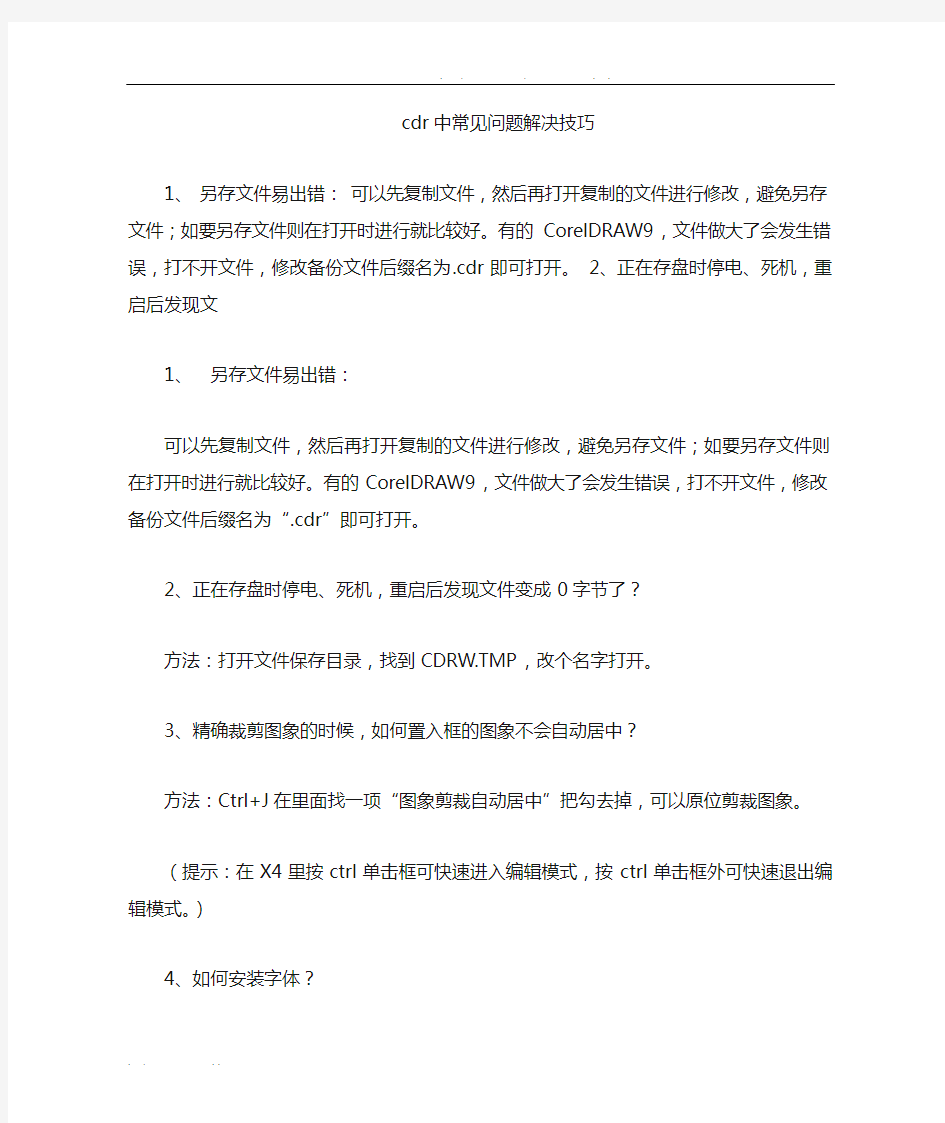
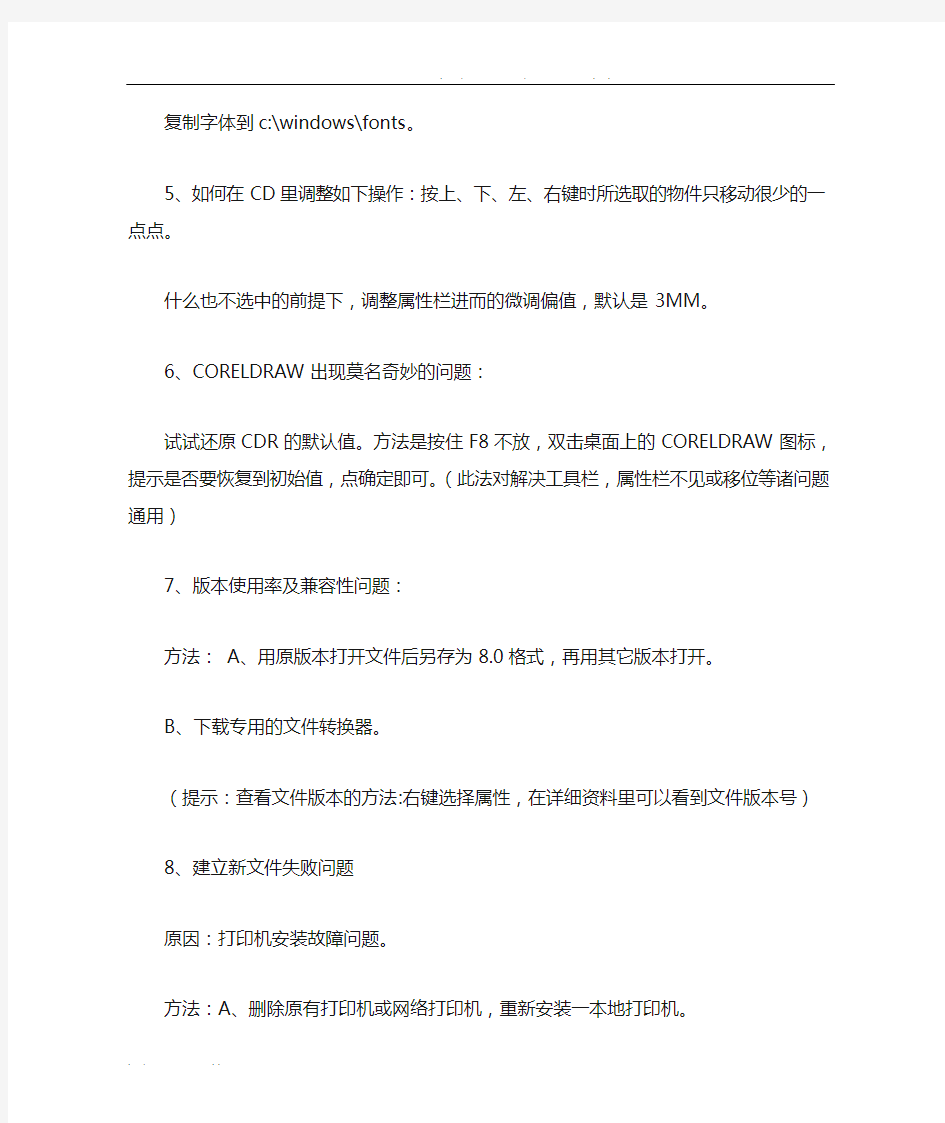
cdr中常见问题解决技巧
1、另存文件易出错:可以先复制文件,然后再打开复制的文件进行修改,避免另存文件;如要另存文件则在打开时进行就比较好。有的CorelDRAW9,文件做大了会发生错误,打不开文件,修改备份文件后缀名为.cdr即可打开。
2、正在存盘时停电、死机,重启后发现文1、另存文件易出错:
可以先复制文件,然后再打开复制的文件进行修改,避免另存文件;如要另存文件则在打开时进行就比较好。有的CorelDRAW9,文件做大了会发生错误,打不开文件,修改备份文件后缀名为“.cdr”即可打开。
2、正在存盘时停电、死机,重启后发现文件变成0字节了?
方法:打开文件保存目录,找到CDRW.TMP,改个名字打开。
3、精确裁剪图象的时候,如何置入框的图象不会自动居中?
方法:Ctrl+J在里面找一项“图象剪裁自动居中”把勾去掉,可以原位剪裁图象。
(提示:在X4里按ctrl单击框可快速进入编辑模式,按ctrl单击框外可快速退出编辑模式。)
4、如何安装字体?
复制字体到c:\windows\fonts。
5、如何在CD里调整如下操作:按上、下、左、右键时所选取的物件只移动很少的一点点。什么也不选中的前提下,调整属性栏进而的微调偏值,默认是3MM。
6、CORELDRAW出现莫名奇妙的问题:
试试还原CDR的默认值。方法是按住F8不放,双击桌面上的CORELDRAW图标,提示是否要恢复到初始值,点确定即可。(此法对解决工具栏,属性栏不见或移位等诸问题通用)
7、版本使用率及兼容性问题:
方法:A、用原版本打开文件后另存为8.0格式,再用其它版本打开。
B、下载专用的文件转换器。
(提示:查看文件版本的方法:右键选择属性,在详细资料里可以看到文件版本号)
8、建立新文件失败问题
原因:打印机安装故障问题。
方法:A、删除原有打印机或网络打印机,重新安装一本地打印机。
B、安装一个系统自带的虚拟打印机即可。
9、文件损坏,无法打开
方法:A、重命名备份文件,去掉后面的"_自动备份"改成"XXX.CDR"就可以用CDR直接打开了。
B、用AI打开后再保存为EPS文件再在CDR打开。
10、段落文字转曲线问题
方法:利用滤镜中的冻结来解决。
在段落文本上画一全黑的矩形;
打开滤镜--透明度--100%,并勾选冻结,应用即可;
然后移掉后面的文字层。
缺点:不适用于段落中有上标或下标的文本。
其他方法:(1)导出为位图或直接转为位图。(注意尺寸)
(2)保存后用高一点的版本(如X4)打开,直接转曲。
最保险的方法:输出WMF文件转曲线。
建议:(1)能用美工文字的,就不要用文本框。
(2)打数字或英文时,在前、后输一个空格。
(3)文字打完,按ctrl+T,将文字字符间矩由默认的20改为0,行矩调为120%或150%、200%,这样文字就不会显得很散。
(4)最后调段落对齐,CDR经常会有两行间半个字符对不齐的情况,这时可以选取几个文字按“ctrl+shift+>"或"ctrl+shit+<"组合键就可以很方便的调节。
(5)利用形状工具也可以移动文字的间距。
11、全角半角标点问题。
原因:CDR兼容性不是很好。
用全角打双引号,文字全没。
解决办法:碰到单引号这类特殊符号时,先不打,后单独加进去,如果文字较多,建
议要么用PAGEMAKER排版,要么把文件先在WORD中打好,然后复制,再在CDR中拉一个段落文本框进行粘贴。要注意的是:在WORD当中在段落尾不要使用空格。回到CDR当中,文本格式,选择两端对齐,段前与行距保持一致即可,段后为0,其它默认即可。
(在英文状态下输入标点符号时,那么标点符号就占半个字符的位置。)
12、CDR的美工文字打散,再CTRL+L组合文字会颠倒顺序问题
组合后再将它打散,然后再组合就可以了。
(提示:CDR的美工文字打散,再CTRL+L组合文字可以制作反顺序的文本。)
13、使用CDR时发现速度特别慢或无法保存
原因:可能存没设置好,系统默认的交换存储盘是C盘,如果您的电脑C盘小,而东西多,这里没有设置的话,肯定会影响速度的。
方法:CTRL+J打开存设置:将辅盘换成其他较大的磁盘而不要用C盘,存的使用情况是根据您的存大小来设置的。
14、使用CDR编辑文件时,总是卡住一下半天不动
原因:可能是自动备份,系统默认会有自动备份,所以可以根据个人需要,将备份时间修改,也可将备份取消,而设置为在保存的时候才做备份。建议初学或是电脑不稳定的朋友不要取消,可以适当的将时间延长,万一死机可以使用备份。
15、CDR X4 产品安装不成功错误24 解决方法(2010/6/1)
原因:6.1号起CDR X4绿色版的到期了。
解决方法:(1)、可以把时间设置到6.1号以前就可以继续使用了,缺点:系统时间会改变,导致文件时间属性不准等。
(2)、下载补丁。直接替换安装盘下的文件即可!(在C:\Documents and Settings\All Users\Application Data\Corel\CorelDRAW Graphics Suite X4\DR14.dta文件(目录隐藏着的),如没有可在安装盘:\CorelDRAW X4\Programs替换就行了,路径与系统有关!)
16、如何查看CDR X3 X4的实际大小?
原因:X3 X4的1:1按钮默认是不显示的,
解决方法:可用以下方法进行设置:打开工具/选项/自定义/命令/视图/缩放1:1(1),将其拖到对话框以外,就会生成一个新的工具栏。记得要点确定,将其放置在适当的位置便可,同时也可为其设置快捷键。
17、在coreldraw里设置了图片的渐变透明,打印时为何打不出透明的效果?
解决方法:要把图象转成点阵图,打印的时候才能解决这个问题,注意记得打印完了不要保存文件,否则后悔莫及。
18、CDR没法复制粘贴字体?
解决方法:如果是复制QQ上的字,需要先复制到写字板或记事本,再复制出来才能粘贴,这是QQ的问题。建议非CDR文字先复制在记事本中,编辑好后再复制到CorelDRAW 中以清除原文本的格式。另外,在CDR中文字之间的剪切或复制用这种方法可以避免字体大小等属性不一样时带来的麻烦。
19、CDR9字体无法拉大:
原因:CDR9没有推出过官方简体中文版的,所以对中文的支持存在一定的问题!
解决方法:
(1)跟一对象群组后再拉大(也可原位再制群组后再拉大,然后删掉一个)
(2)转曲再拉大
20、CDR文件小打开慢
原因:可能文件的对象经过不同版本的编辑,在处理颜色和视图样式时就变慢。
解决方法:下载补丁。
21、CDR9打不了特殊的字符(如文)
原因:CDR9对中文兼容性不是很好,X3或X4可以打出来的。
22、PSD文件导入到CDR中,颜色相差很大
原因:可能文件中运用了某些效果。
解决方法:可以将不需要改动的图层合并为一个图层再导入到CDR中。
23、CDR无法导出图片
原因:(1)、可能含有不可打印对象。
解决方法:打开物件管理器,查看是否有对象设置了不可打印。
(2)、可能该文件含有多个页面,所要导出的对象不属于当前页所创建的。
解决方法:将所要导出的对象移至该页面围。
(注:以上原因都可以通过复制对象到新的文件中便可解决。)
24、更改文字时,如何避免字体会变?
解决方法:在输入文字前先选择字体类型。
25、制作弧形文字时,文字倾斜角度不对。
解决方法:试试先绘制路径,然后将字打在路径上。
26、有些对象不能置前不置后。
原因:可能对象中不在同一个图层上或者不在同一个页面上。
解决方法:将所有对象进行剪切后再粘贴。
27、CorelDraw 9中去除“桫”菜单的解决办法:
(1)、菜单栏“工具-选项-自订(*)-菜单-功能表-主菜单列表框-选中“桫”-删除;
(2)、终极方法:按住F8键,重启CorelDRAW,出现提示:“确实要用厂商提供的默认值覆盖当前的工作区吗?”-“是”。不过此种方法会把你CorelDraw 9所有设置都设置为默认的,如果你以前做过一些自定义设置也会被重置,不是万不得已,不推荐。
(3)、先打开系统的“显示隐藏文件夹”功能,然后到x:\Documents and Settings\你的登陆用户名\Application Data\Corel下删掉“CorelDRAW9”文件夹,重启CorelDRAW9 也可解决“桫”菜单问题,当然这和恢复默认设置其实是一样的。
28、CorelDraw 假死补救方法:
关键处不要强制关闭假死程序,最小化另新开一CorelDraw 9程序,打开CorelDraw 9选项-工作区-保存-设置自动备份为1分钟稍等一会,假死程序会自动备份文件于目录中。调用自动备份文件修改后一般情况即可打开。这样即使关闭程序也不会造成太大损失和不必要的重复工作(注:只有当假死的时候才打开1分钟自动备份,其他时候不要打开,不然使用过程中会很卡的。)
29、CDR-F8的妙用:
CorelDRAW9出现问题,无常使用,或者想还原所有默认值的时候,可以按以下操作:
(1)、按住键盘上的F8 键。
(2)、按住F8 键时,同时打开CorelDRAW。
(3)、接着会出现以下讯息:您确定要以制造商所提供的默认值将目前的工作空间覆写吗?
(4)、按一下「是」并放开F8 键。
可解决的问题如下:
(1)、可解决左边工具箱不见的问题!
(2)、可解决右边色盘不见的问题!
(3)、可解决复原和重做功能键不能使用的问题!
(4)、可解决打开时出现,Menu Configuration File已毁损,使用预设设定来取代含有旧的格式,使用预设设定来取代,然后CD9就不能用了,移除重新安装,还是会出现一样的情况(5)、可解决左上角的地方("档案"的窗口旁边)会出现一个字"跪"的问题!,
(6)、可解决在属性列上改变一个矩形的尺寸、角度时,会生成新的图形的问题!
(7)、可解决CorelDRAW开启时一直出现「试图越过其尾端对一未命名文件进行读写」的问题!
(8)、可解决最上面菜单不见的问题!
30、快速查LED排孔灯珠数量:
打开文件/文件信息。(注:LED排孔推荐软件:泰谱圣发光字辅助软件)
五、制作技巧:
1、制作卷页效果:
选择要制作卷页的对象(位图格式),选择位图/三维效果/卷页,设置参数就可以了。
2、制作LED字效果:
输入文字,无填充,加轮廓,转曲,打散,在每一个连接的小部分断开一个节点,在节点的两边各放一个填好颜色的圆形,用交互式调和工具,选择新路径。
3、绘制标准波浪线~
先画一根直线,单击工具栏中的“互动式工具组”,选择“互动式变形工具”,再在弹出的属性栏中选择“拉链变形”,在幅度和频率中分别输入波形的波峰到波底的值、波浪线个数,再点击后面的“平滑式变形”,即可生成标准的波浪线。同时你还可以根据自己的需要随时调整波峰值和波浪个数。
4、绘制圆角五角星(X3):
先绘制五角星,然后选择窗口/泊坞窗/圆角扇形倒角切角,设置参数就可以了。
5、位图虚光效果:
选择要制作虚光的位图,选择点阵图/创造性工具/虚光,设置参数就可以了。
(注)印刷常用规格尺寸:
全开纸/对开成品/ 4开成品/8开成品/16K成品/32K成品
大度889x1194 860x580 420x580 420x285 210x285 210x140
正度787x1092 760x520 370x520 370x260 185x260 185x130
(2)平面设计印刷输出注意事项
1、通过网络传送较大的文件前建议先用压缩软件进行压缩再传送。
2、文件尺寸检查
①、检查是否设定好页面尺寸。一般排版页面尺寸与成品尺寸一致,有利于检查成品线是否切到文字或图像等容,以免因设置不当变成不良印件。
②、检查是否已经做好出血(出血即成品线以外与成品自然连接的色位或图形,一般设定出血位为每边3mm);如做封面,骑马订外,还需要加上书脊位,可视页的多少和用纸厚薄而定。(做A4大小的宣传册拼排成A3,即420*285mm。注意:可视页的多少和拼排顺序要定好,另外段落文字大小一般用12或14号字体就可以了,字体不宜太粗。)
③、检查有无RGB模式的物件(包括填充、轮廓、图片以及文字),如有则需要将之转成CMYK 模式,否则将有可能得不到所要的印刷效果。
3、文字检查及处理:
①、如文件中有文字,需将所有文字转曲,避免输出时掉文字或产生其他意想不到的错误。
②、字体转曲线的时候死机,说明精确裁剪框里有美工文本,可先编辑将其转曲。
③、黑字填充不用四色填充,以K100填充即可。
④、尽量不要使用带GB2312的字体,这类字体在转换成曲线后,笔画交叉的地方会出现明显的镂空。方正美黑不转曲线也会出现上述情况。
⑤、系统有时候会虚报缺字体,可以查看文字/文字统计看是否缺少字体。
⑥、段落文本,应该注意文本框的的文本是否未全部显示出来。
⑦、包含中英文特殊字符的段落文本容易出问题,如“■,,★,○”等。
4、图片相关注意事项
①、印刷的图片必须是CMYK模式或灰度模式,分辨率最好在300dpi以上。RGB的图像直接由发排输出会导致颜色变化,与电脑显示颜色区别较大;分辨率过低则图片层次差。
②、已经完成制作的图片请去掉多余的通道和路径,分层的图片最好合并为一个图层。多余的通道和路径不仅使得文件比较大,而且容易导致输出烂图、打印过慢、解释器无法解释等问题;分层的图片可能会出现图层移位或掉图现象。
③、导入的PSD图,如果在CDR中做了旋转、镜像、倾斜等动作后,最好将其转位图,否则很容易在出片时出现破碎的现象。
④、属性信息里的解析度两数值不相同的图片需要转位图。
⑤、精确裁剪框里的图片如被旋转或解析度不同的均需转成位图。
5、软件与格式
①、用什么软件做的文件即保存成该软件的格式,必要时注明使用的操作系统和软件的版本,降低出错机率。
②、PDF格式是印前最稳定的格式,推荐使用PDF输出印刷。
③、最好不用非专业平面排版软件进行输出制作,此类文件(如Word和Excel文件等)较难甚至不能印出理想的效果。
6、关于CorelDRAW文件特别说明
①、在CorelDRAW中对图片进行旋转、裁切、滤镜等均为带破坏性的操作,可导致输出烂
图,故建议尽量使用Photoshop之类专业位图处理软件来进行位图处理。如确实需要在CorelDRAW中做,请执行一次“点阵图”——“转换成点阵图”。
②、在CorelDRAW中或嵌入的带通道或路径的位图,特别容易出现烂图现象,请特别注意。
③、透明度、渐变等效果可能会产生烂图现象,所有有必要将之转换成点阵图。如在做透明度时还进行了相加、相除之类的操作,请记得冻结它们,而且还要将这部分转成CMYK模式,否则在出片时颜色会大变,甚至不出来!
④、文字、文本框一定要转曲。在对文字进行交互式立体化效果时,建议选复制一个,转曲后再进行交互式立体化效果。
⑤、使用图框精确裁剪要将特件锁定在裁切框,避免图形在操作中移位。(右键:把将容锁定到图框精确剪裁勾选。)
7、矢量文件制作注意事项:
①、字体以及其他对象不宜偏细,不能加轮廓;如要加轮廓,需将轮廓转化为对象,并将字体转曲后与其焊接。
如果两个对象相交,需要将其焊接。
③、双层的制作:利用交互式轮廓工具后分离。
④、文件的检查:通过简化框架查看文件是否有问题。
8、文件的基本检查:
①、制作尺寸及出血位。
②、字体是否全部转曲。
③、如使用图框精确裁剪,是否将特件锁定在裁切框。
④、矢量文件要简化框架查看文件是否有问题。
⑤、文字转曲后,将文件导出成图片,查看文字转曲是否有变,是否有对象遗漏。
